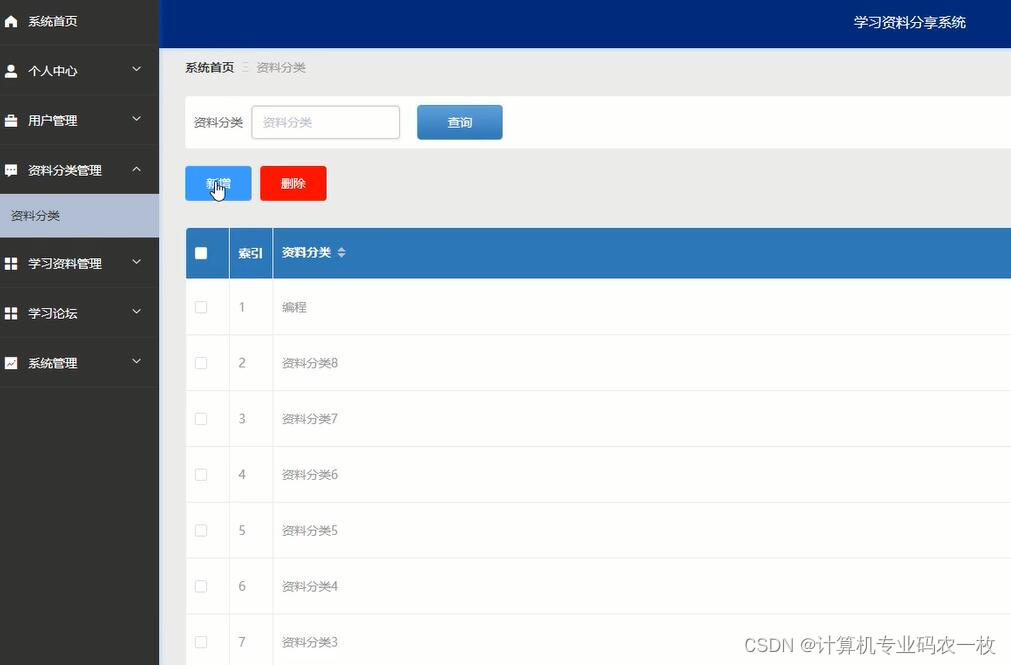当使用uni–app开发时,可以使用u-checkbox组件来实现复选框功能。以下是一个更详细的例子,展示如何在uni–app中使用u-checkbox组件,并介绍一些相关的API用法。
首先,确保已经安装并引入了u-checkbox组件。可以通过在页面的<template>部分添加以下代码来使用u-checkbox组件:
<template> <view> <view v-for="(item, index) in items" :key="index"> <u-checkbox v-model="item.checked" @change="handleChange">{{ item.label }}</u-checkbox> </view> <view> <button @click="submit">提交</button> </view> </view> </template>
在上述代码中,我们使用v-for指令遍历一个名为items的数组,该数组包含了要显示的水果列表。在每个循环中,我们使用u-checkbox组件来展示每个水果,并使用v-model指令将复选框的选中状态绑定到每个水果对象的checked属性上。
此外,我们还为u-checkbox组件绑定了@change事件,以便在复选框状态改变时触发相应的处理方法。
<script> export default { data() { return { items: [ { label: '苹果', checked: false }, { label: '香蕉', checked: false }, { label: '橙子', checked: false } ] }; }, methods: { handleChange() { // 处理复选框状态改变的逻辑 console.log('复选框状态已改变'); }, submit() { const selectedItems = this.items.filter(item => item.checked); // 处理选中的项 console.log('选中的水果:', selectedItems); } } }; </script>
在上述代码中,我们在data属性中定义了一个名为items的数组,其中包含了要显示的水果列表。每个水果对象都有一个checked属性,用于保存复选框的选中状态。
在methods中,我们定义了一个handleChange方法,用于处理复选框状态改变的逻辑。在示例中,我们只是简单地在控制台打印一条消息。
另外,我们还定义了一个submit方法,在用户点击提交按钮时触发。在该方法中,我们使用filter方法来过滤出选中的水果,并将结果打印到控制台。
这就是一个详细的例子,演示了如何在uni–app中使用u-checkbox组件并介绍了一些相关的API用法。你可以根据自己的需求进一步扩展和定制代码。
原文地址:https://blog.csdn.net/zzx262625/article/details/134720866
本文来自互联网用户投稿,该文观点仅代表作者本人,不代表本站立场。本站仅提供信息存储空间服务,不拥有所有权,不承担相关法律责任。
如若转载,请注明出处:http://www.7code.cn/show_40950.html
如若内容造成侵权/违法违规/事实不符,请联系代码007邮箱:suwngjj01@126.com进行投诉反馈,一经查实,立即删除!